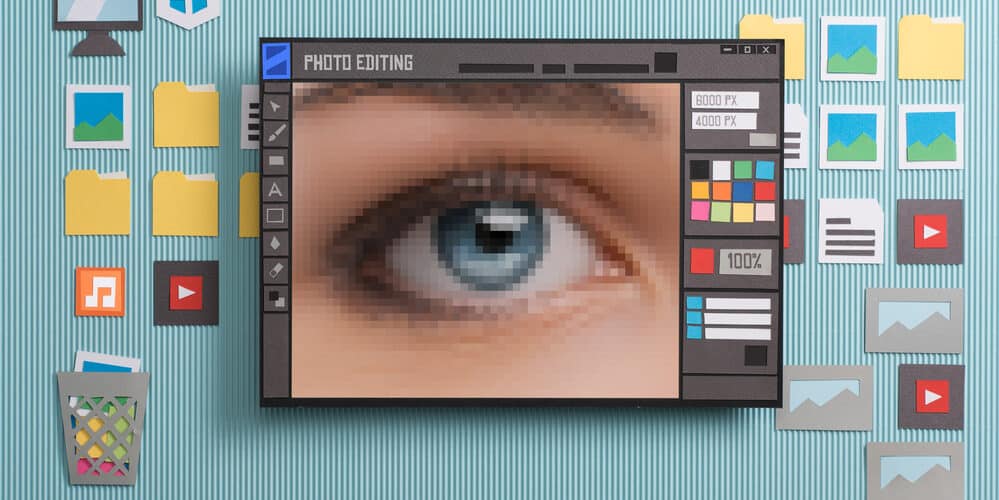Parfois, une image par ailleurs parfaite peut être de mauvaise qualité ou de petite taille. Par conséquent, elle n’est peut-être pas le meilleur ajout à votre contenu visuel. Les créateurs experts utilisent souvent des logiciels spéciaux téléchargeables pour modifier et améliorer les images. Il existe cependant d’autres moyens pour agrandir une image rapidement ou améliorer la qualité d’une photo sans avoir à acheter des éditeurs graphiques coûteux ou à apprendre à utiliser des outils particuliers.
Lisez la suite pour découvrir les avantages de l’amélioration de la qualité des images et connaître les meilleurs outils pour agrandir vos visuels.
Accès Rapide
Améliorer la résolution d’une image, pourquoi ?
Voici comment l’amélioration de la qualité des images peut profiter à vos projets personnels et commerciaux :
- Vous pouvez ajuster une photo de faible qualité pour l’adapter à votre style de contenu. Parfois, il n’est pas nécessaire d’intervenir sur un fichier de mauvaise qualité car de nombreuses images de haute qualité peuvent être utilisées comme alternative. Mais si vous pensez que ce visuel précis peut améliorer votre contenu, vous devriez passer un peu de temps à en améliorer la qualité.
- Vous pouvez utiliser une image redimensionnée dans la conception de votre site Web. C’est particulièrement important pour les plateformes adaptées aux mobiles, qui s’adaptent automatiquement aux paramètres de l’écran et requièrent des visuels qui ont de l’allure en petites et en grandes tailles.
- Vous pouvez faire des images un aspect de votre image de marque. Il suffit parfois d’un léger agrandissement manuel pour qu’une image soit suffisamment belle pour être utilisée sur les réseaux sociaux ou sur une carte de visite. Les formats plus grands – par exemple, un poster A3 ou une impression sur véhicule – exigent cependant une qualité différente et une mise à l’échelle par IA.
Améliorer la qualité d’une image à l’aide d’un logiciel de retouche graphique
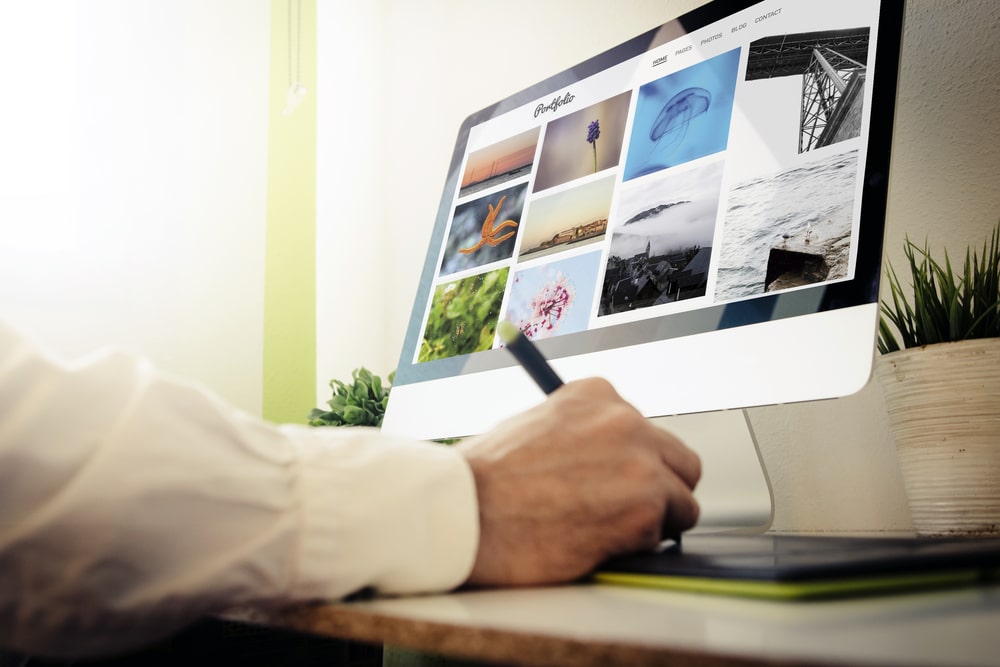
Vous pouvez manipuler vos visuels manuellement à l’aide de logiciels d’édition téléchargeables ou basés sur le Web, comme Adobe Photoshop ou GIMP. Les programmes de ce type étaient le moyen le plus populaire d’améliorer la qualité des images et photos avant l’apparition des outils en ligne. Et c’est toujours l’option préférée pour beaucoup de gens, notamment de ceux qui sont déjà familiarisés avec ces logiciels.
Cela peut être une excellente solution si vous ou vos concepteurs internes utilisez déjà Adobe Photoshop ou GIMP. Vous n’avez pas besoin de chercher de nouveaux outils, il vous suffit de choisir l’un de ceux-là. Vous n’avez pas non plus à payer un supplément pour l’amélioration des images.
Comment améliorer la qualité des images avec Adobe Photoshop
Adobe Photoshop est un logiciel d’édition graphique souvent utilisé pour retoucher des illustrations et des photos. C’est également un excellent outil agrandisseur de photos pour agrandir des images rapidement. Voici ce que vous devez faire pour améliorer et agrandir une photo avec ce logiciel :

- Ouvrez un visuel choisi dans Adobe Photoshop.
- Sélectionnez Taille de l’image, puis cochez l’option Rééchantillonner. Dans le menu déroulant, cliquez sur Préserver les détails.
- Vérifiez la résolution : elle doit être de 300 ppp ou plus.
- Définissez la largeur et la hauteur en pixels ou en pouces, selon le système de mesure qui vous convient. Ensuite, agrandissez l’image en préservant ses proportions. Pour de meilleurs résultats, n’augmentez pas plus de 2 fois la taille d’une image originale.
- Enregistrez le résultat sous forme d’objet intelligent.
- Dupliquez le calque de l’image. Ensuite, réglez le mode de mélange de la copie sur Lumière douce.
- Allez dans le menu Filtres. Choisissez Autre → High Pass.
- La fenêtre d’aperçu s’affichera. Examinez le visuel, en ajustant le rayon du filtre jusqu’à ce que vous soyez satisfait des détails de son aspect.
- Enregistrez le résultat.
Comment améliorer la qualité d’une image à l’aide de GIMP
Gimp est un outil gratuit de retouche d’image qui prend en charge différents formats d’image et est très efficace pour le redimensionnement. Voici comment améliorer la résolution d’une image avec Gimp:
- Ouvrez un visuel dans GIMP.
- Appuyez sur Ctrl+A pour sélectionner l’image entière.
- Appuyez sur Ctrl+C pour la copier.
- Sélectionnez Fichier → Nouveau. La fenêtre de dialogue Créer une nouvelle image s’ouvrira.
- Sélectionnez Options avancées dans la fenêtre. Elle se développera, montrant les résolutions X et Y d’une image. Si les cases indiquent une résolution de 300 ppp (pixels par pouce) ou plus, vous pouvez la fermer. Si les cases indiquent une résolution inférieure, réglez leur valeur sur 300. Appuyez sur OK.
- Sélectionnez Image → Taille du canevas. Cela ouvre la fenêtre Définir la taille du canevas de l’image.
- Vous verrez la largeur et la hauteur du canevas et l’icône chaîne à droite. Verrouillez cette icône pour préserver les proportions originales d’une image.
- Indiquez la nouvelle largeur et appuyez sur la touche Tab, afin que la hauteur s’ajuste automatiquement. Mémorisez les nouvelles proportions de l’image. Sélectionnez Redimensionner.
- Appuyez sur Ctrl+V pour coller l’ancien visuel dans cette fenêtre. Il sera collé dans sa taille originale.
- Allez dans le menu Calques et choisissez Sélection flottante (calque collé).
- Allez ensuite dans la boîte à outils et sélectionnez Échelle.
- Sélectionnez l’image que vous avez collée. Vous verrez alors apparaître la fenêtre Échelle. Verrouillez l’icône de la chaîne et entrez les nouvelles proportions que vous avez utilisées à l’étape 8.
- L’aperçu de l’image s’affiche. Si vous en êtes satisfait, cliquez pour mettre à l’échelle.
- Effectuez un zoom sur le visuel pour vérifier sa qualité. Pour ce faire, sélectionnez Affichage → Zoom et choisissez un niveau de zoom.
- Si tout semble parfait, ouvrez la fenêtre des calques. Faites un clic droit sur la sélection flottante (calque collé) et sélectionnez le calque d’ancrage. Cela permettra de verrouiller le calque sur l’arrière-plan.
- Sélectionnez Fichier → Exporter.
- Déplacez le curseur Niveau de compression sur zéro, puis sélectionnez Exporter pour enregistrer le résultat.
Améliorer en ligne la qualité d’une photo par sa résolution

Une autre manière d’améliorer la qualité d’une photo est d’utiliser des outils spéciaux en ligne. Ces outils utilisent des algorithmes définis par IA, ils analysent l’image et créent une nouvelle version en y ajoutant des pixels pour en augmenter la résolution.
Si vous n’êtes pas un professionnel ou si vous souhaitez simplement améliorer rapidement en ligne la qualité des images, des outils comme celui-ci sont votre meilleure solution. Ils sont simples à maîtriser et pas aussi complexes que les logiciels d’édition graphique. Et ils fournissent en quelques secondes les mêmes résultats de grande qualité.
Comment augmenter la qualité d’une image avec l’agrandisseur d’images de Depositphotos
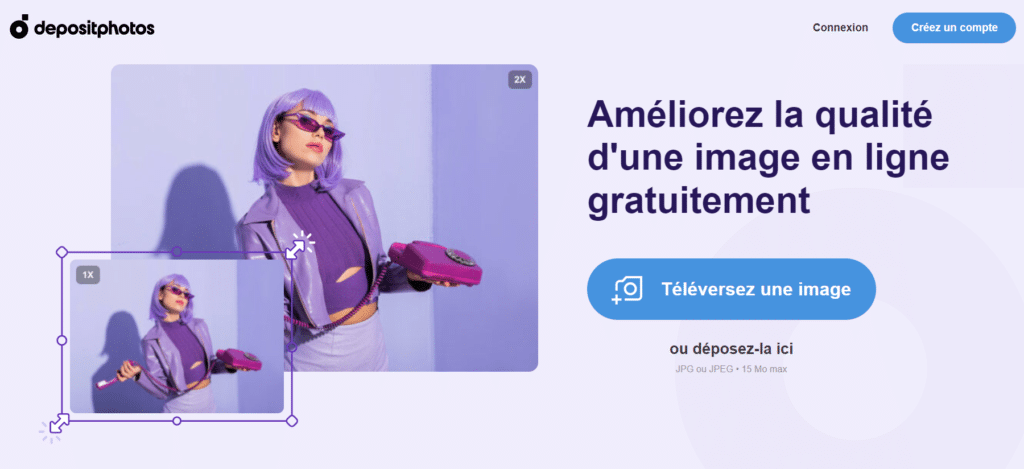
L’agrandisseur d’images de Depositphotos est un outil gratuit utilisant l’intelligence artificielle, il fonctionne avec des images au format JPG et JPEG, pour une taille de fichier maximale de 15 Mo. Voici comment améliorer votre photo avec :
- Rendez-vous sur la page Web française officielle : fr.depositphotos.com/upscaler.html.
- Inscrivez-vous avec un e-mail et vos renseignements. Vous pouvez également utiliser votre compte Google ou Facebook.
- Choisissez l’image à agrandir et téléversez-la dans l’interface.
- Prévisualisez le résultat et téléchargez-le.
Notez que les images sont conservées dans le système pendant trois heures et sont supprimées automatiquement par la suite.
En résumé
Les images de petite taille et de faible qualité affectent la perception de votre contenu par les internautes, elles ne sont pas la meilleure solution pour des conceptions professionnelles. Il existe heureusement de nombreux moyens pour améliorer la qualité et agrandir une image, qu’il s’agisse de logiciels d’édition graphique ou d’agrandisseur photo en ligne. Voilà, il ne vous reste plus qu’à choisir l’option la plus pratique pour vous !